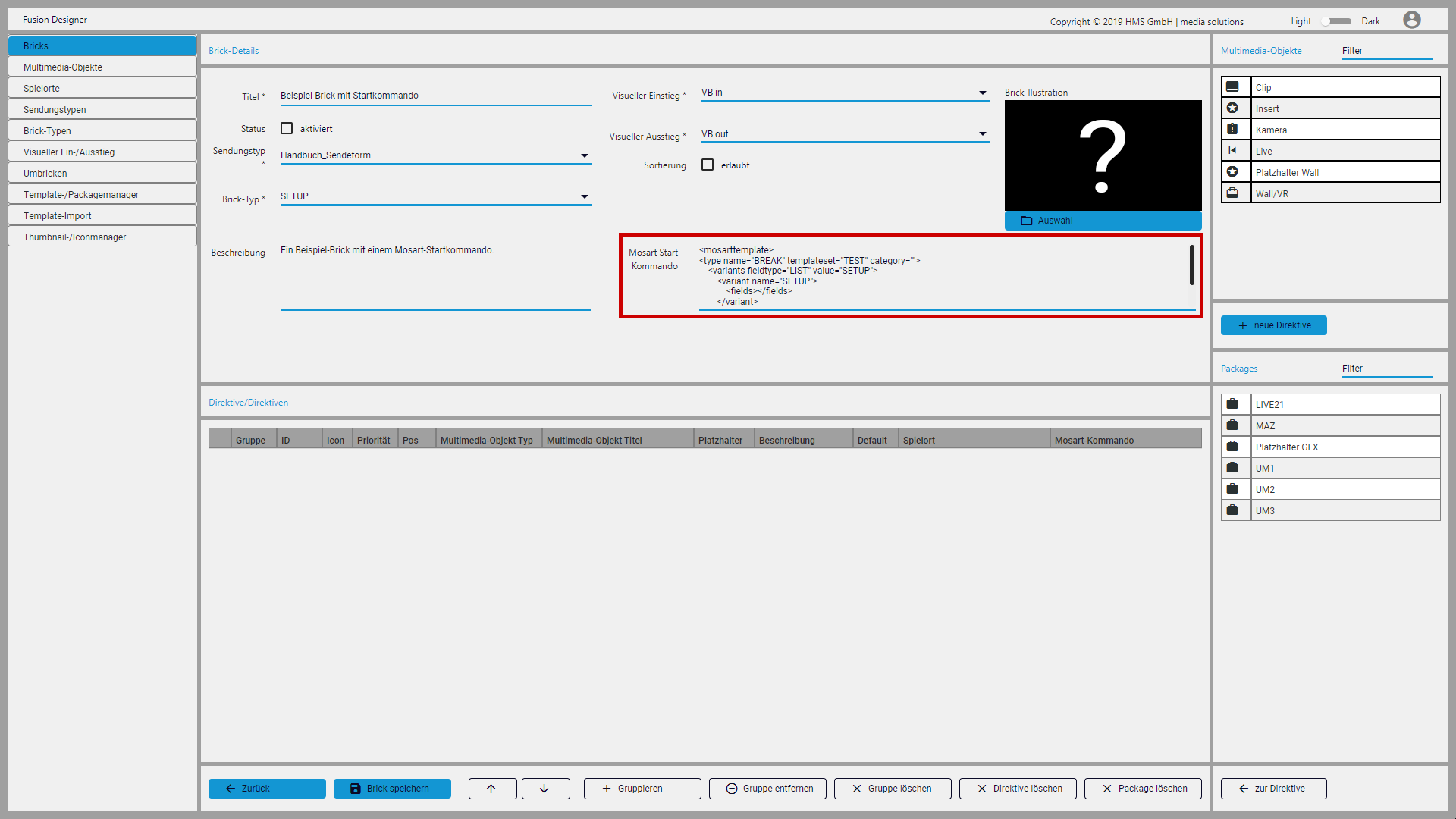Sonderfall - Brick mit Mosart-Startkommando erstellen¶
Brick-Bestandteile¶
Ein Mosart-Startkommando wird dazu verwendet, um einen definierten Anfangszustand von bestimmten Studiogeräten herzustellen. Dadurch lässt sich z. B. eine Kamera auf eine bestimmte Startposition platzieren, die für einen sinnvollen Einstieg in eine Sendung erforderlich ist. Wird dieses Startkommando einem Brick hinzugefügt, der zusätzlich noch andere Direktiven enthält, wird das Startkommando vor allen anderen Direktiven ausgeführt. Es kann alternativ auch einem leeren Brick hinzugefügt werden.
Ein Template mit einem Startkommando könnte z. B. folgenden Inhalt haben:
| XML | |
|---|---|
Brick erstellen¶
Tipp
Die allgemeine Erstellung eines Bricks ist im Kapitel Bricks verwalten beschrieben.
Um einen Brick mit Mosart-Startkommando zu erstellen, gehen Sie wie folgt vor:
- Öffnen Sie den Fusion Designer.
- Stellen Sie sicher, dass die Multimedia-Objekttypen, Spielorte und Templates, die Sie in dem Brick verwenden wollen, bereits in Fusion existieren. Sollte dies nicht der Fall sein, erstellen Sie die benötigten Elemente, wie in den Kapiteln Multimedia-Objekte verwalten, Spielorte verwalten, Automations-Template importieren und Automations-Templates verwalten beschrieben.
- Klicken Sie auf der linken Seite auf den Hauptbereich Bricks.
- Klicken Sie auf Neuer Brick.
- Geben Sie einen Titel an und wählen Sie die Brick-Details. Füllen Sie dabei alle mit einem * gekennzeichneten Pflichtfelder aus.
-
Fügen Sie den XML-Code des Templates für das Startkommando in das Feld Mosart Start Kommando ein.
-
Falls der Brick Direktiven enthalten soll, Wählen Sie rechts in der Liste der Multimedia-Objekte den entsprechenden Typ und klicken Sie auf neue Direktive.
Das gewählte Element wird als Direktive hinzugefügt.
-
Ändern Sie ggf. die Einstellungen Priorität, Platzhalter, Default-Spielort und Mosart-Kommando der Direktive.
- Wiederholen Sie ggf. die Schritte 7 und 8, um weitere Direktiven hinzuzufügen.
- Klicken Sie auf Brick Speichern.
Der Brick wird daraufhin im System gespeichert und steht anschließend im angebundenen NRCS für die Zuweisung zu einer Story zur Verfügung.